Как быстро исправить широкоугольное искажение в Adobe Photoshop
10 июля 2016 | Опубликовано в Уроки | 1 Комментарий »
 Если вы снимаете с ультра широкоугольным объективом, вам отлично известно, какие он делает искажения. В программе Adobe Photoshop есть инструмент Adaptive Wide Angle, который может исправить это, но у него имеются недостатки — в том числе количество времени, которое вам потребуется на обработку. Но есть и хорошая новость: на этом уроке мы научим вас технике Volume Deformation, которая сэкономит кучу времени и нервов.
Если вы снимаете с ультра широкоугольным объективом, вам отлично известно, какие он делает искажения. В программе Adobe Photoshop есть инструмент Adaptive Wide Angle, который может исправить это, но у него имеются недостатки — в том числе количество времени, которое вам потребуется на обработку. Но есть и хорошая новость: на этом уроке мы научим вас технике Volume Deformation, которая сэкономит кучу времени и нервов.
Что дает Adaptive Wide Angle?
Обычно вы идете в Filter > Adaptive Wide Angle / Фильтр > Адаптивный широкий угол (сочетание клавиш alt+shift+ctrl+a) и начинаете рисовать линии. Да, это работает (в основом). И это может исправить искажения. И отлично, что это встроено в Photoshop. Но это невероятный труд, и если не делать это аккуратно, то результат может оказаться довольно странным. Вам придется вырезать неудачные области, но это не всегда срабатывает.

Volume Deformation — это быстрее и проще
Volume Deformation — альтернативная техника, которую можно использовать в данном случае. Она быстрее и легче в работе, чем Adaptive Wide Angle / Адаптивный широкий угол.
Прежде всего, давайте уточним минусы. Он неожиданно создает эффект «фиш-ай», и по краям фотографии появляются небольшие искривления. И да, Volume Deformation не встроен в Photoshop, а это значит, вам нужно будет скачать дополнительное приложение.
Так почему же его все таки стоит использовать?
1. Он фиксирует перспективу.
2. Нет необходимости думать. И не нужно делать монотонную работу в плане рисования кучи линий.
3. Результаты более стабильные.
4. Вам не нужно ничего вырезать, поэтому итоговое фото будет полным, без потери части картинки.

Шаг 1
Для объемного деформирования фотографии требуется 20 раз постепенно сжимать края фото. Но зачем это делать, если в Adobe Photoshop уже есть такая функция?
Итак, скачайте бесплатную версию Real Estate Photo Retoucher. Этот продукт представляет собой набор Photoshop функций, созданных специально для обработки фотографии недвижимости. И он включает в себя опцию Volume Deformation.
Ниже вы найдете фотографию, на примере которой мы научимся пользоваться данной функцией. Обратили внимание на то, что окно по правую сторону выглядит значительно больше, чем два других? Вот это мы и собираемся исправить на сегодняшнем уроке.

Шаг 2
После загрузки и распаковки файлов, сделайте двойной щелчок на файле ATN. Перейдите к Window> Actions. Откройте свое изображение в Photoshop, затем выберите в списке Geometry – Volume Deformation.
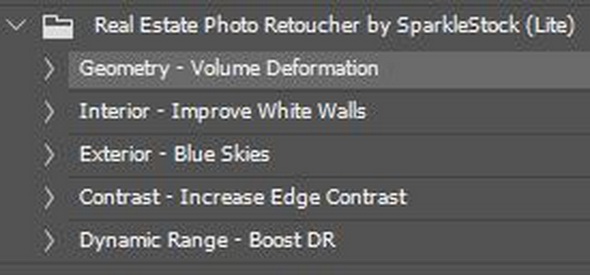
Шаг 3
После этого можно воспользоваться возможностью скрыть/показать слои для предварительного просмотра результатов. Если это не работает, PRO версия имеет функцию, которая даст вам 5 уровней деформации. Или же вы можете заново повторить действие Volume Deformation.
Обычно два слоя — это все, что вам нужно. Имейте в виду, как только вы увеличите количество слоев, кривизна или, проще говоря, эффект рыбьего глаза (fish-eye) ближе к краям тоже начнет увеличиваться.
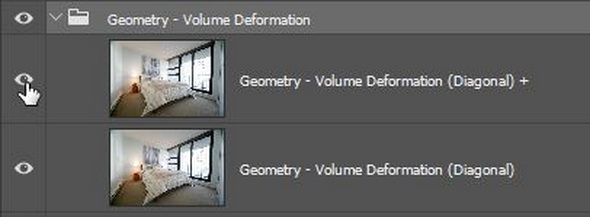
Шаг 4
После объемной деформации мы можем выпрямить линии автоматически, перейдя в Filter > Camera Raw Filter. Перейдите к Lens Correction, выберите вкладку Manual, затем нажмите на кнопку, показанную на скриншоте ниже, чтобы выпрямить все вертикальные линии на вашей фотографии.
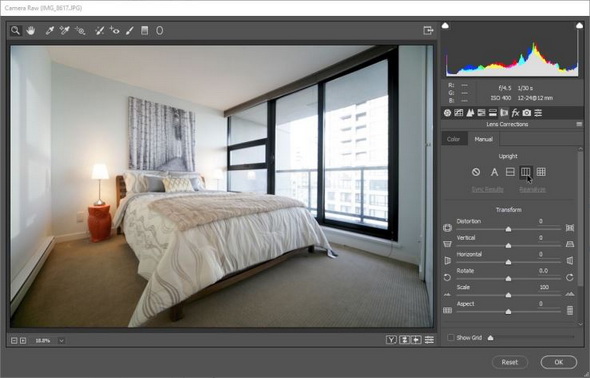
Финальный результат

Автор - DENNY TANG
Перевод — Дежурка
Смотрите также:
- Сцена боевых действий в Adobe Photoshop
- Эффект разноцветного лица в Adobe Photoshop
- Фотоманипуляция «Тёмный воин» в Adobe Photoshop





